
Nunca debemos desdeñar las copias de seguridad de nuestro ordenador. Antes de que surjan las lamentaciones, y en algunos casos los llantos, debemos estar preparados para tener a buen recaudo todos los datos importantes que están almacenados en nuestro ordenador. Para ello es conveniente utilizar una aplicación destinada a hacer copias de seguridad. Aunque las últimas versiones del sistema operativo de Microsoft incluyen una, algunos prefieren recurrir a una externa.
¿Qué hace Personal Backup?
Haber hay muchas, algunas con una gran cantidad de opciones, pero no está de más disponer de un amplio abanico de posibilidades para escoger la que mejor se adapte a nuestras necesidades.
Personal Backup es válida para una gran cantidad de usuarios. Es capaz de hacer un backup, una copia de seguridad, de todos los archivos de datos en una carpeta de cualquier dispositivo conectado al ordenador, en un servidor de red o en un FTP.
Algunas características
Trabaja sobre cualquier versión de Windows y, algo muy importante, solo sirve para hacer copias de seguridad de ficheros de datos, no de archivos del sistema. Todos los usuarios de un mismo equipo pueden utilizar el programa con una configuración diferente.
Entre sus características destacan las siguientes:
- Interfaz para el Programador de Tareas de Windows que soporta las opciones extendidas disponibles para Windows 7, 8, 10 y 11.
- En las copias de seguridad en archivos comprimidos zip se puede especificar un tamaño máximo de archivo. Los archivos más grandes se dividirán en varios archivos de un tamaño determinado.
- Cifrado opcional de nombres de archivos en archivos zip (no compatible con el formato zip estándar).
- Una copia de seguridad automática a una hora específica del día puede restringirse a determinados días de la semana.
- Con las copias de seguridad en el inicio y cierre de sesión en días seleccionados de la semana, se puede desactivar la opción de recuperar los arranques perdidos.
- Al ejecutar programas externos, el programa puede solicitar opcionalmente una elevación a derechos de administrador completos (Windows User Access Control).
- El valor preestablecido para nuevas tareas relacionadas con la compresión de archivos es ajustable por el usuario.
- Opción para restringir la copia de seguridad a los archivos con una fecha/hora de modificación después de la hora de la última copia de seguridad de la tarea asociada.
- Opción FTP para utilizar el protocolo IPv6.
- La opción de línea de comandos / portable creará automáticamente un entorno para iniciar el programa desde una memoria USB sin dejar rastros en el PC.
- La opción de línea de comandos / elevate prompts en el inicio del programa sirve para ejecutarse como administrador.
- En las copias de seguridad de los directorios ubicados en una unidad externa y utilizando el método Directorios separados para unidades, los nombres de los subdirectorios en destino se crearán a partir del nombre del volumen (p. ej. G:\Backup\Data-1) en lugar del identificador de la unidad (p. ej. G:\Backup\DrvK…) que se utiliza para los discos fijos.
- Configuración predefinida global para el identificador de la unidad.
- Los tamaños en bytes se mostrarán utilizando los prefijos recomendados por IEEE 1541 (KiB,MiB,GiB).
- Cabecera de archivo para archivos cifrados no comprimidos que contienen la marca de tiempo (sigue siendo compatible con versiones anteriores de descifrado).
- La restauración de archivos cifrados no comprimidos (.enc) restaurará las marcas de tiempo originales (por ejemplo, para copias de seguridad en servidores FTP que no admiten MFMT).
- Varias mejoras en detalle y correcciones de errores en la nueva versión.
Como establecer las copias de seguridad
Para utilizar el programa tendrás que indicar los archivos y carpetas (se conservará la estructura de subcarpetas) que van a formar parte de la copia de seguridad, guardando la configuración en un proyecto específico. Cada backup se puede fijar manual o automáticamente. Durante el proceso se hace un examen de los archivos modificados desde la última copia y son los únicos que se vuelven a almacenar.
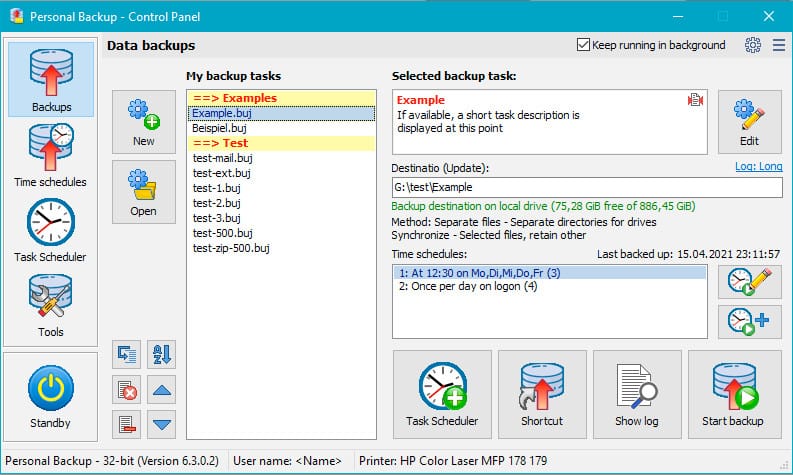
Más…
La realización de un backup automático implica, para su inicio, la inserción de un nombre de usuario y una contraseña. El programa utiliza un asistente para ayudar en la toma de decisiones. Los resultados se pueden comprimir en un ZIP para cada directorio o en uno general.
Acceso
Para conseguir esta aplicación hay que acceder a Personal Backup. Se trata de una aplicación gratuita que funciona sin problemas en las últimas versiones de Windows.



